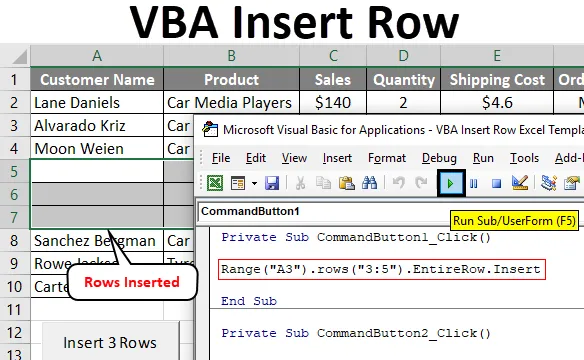
Екцел ВБА Убаци ред
Како у овој речи постоје две ствари, једна је ВБА, а друга је Убаци ред. У овоме ћу објаснити како да убацим ред у Екцел помоћу ВБА (Висуал Басиц за апликације).
ВБА - То је програмски језик за оне који раде у Екцелу и другим Оффице програмима, тако да се задаци у програму Екцел могу аутоматизовати писањем такозваних Макронаредби. Помоћу ВБА кодирања можемо обавити све већину свих задатака које обављамо у Екцелу јер можемо копирати, залијепити, избрисати итд.
Инсерт Ров - Користи се за уметање реда у Екцел између другог реда уз помоћ аутоматизације, тј. Једним кликом.
Претпоставимо да унесемо детаље о запосленом у Екцел, а ми смо прескочили неке од запослених и желимо да унесемо детаље о њима који недостају, па морамо створити размак и унети ред за унос њихових детаља. Уместо да уметамо ред један по један, можемо аутоматизовати задатак уметања редака помоћу ВБА и креирати макрое.
Постоји много начина помоћу којих можемо уметнути редове помоћу ВБА кодирања. Функција која се користи за уметање реда у ВБА је:
Ранге (). Ред (). ЕнтиреРов.Инсерт
Размотримо да имамо скуп података који се састоји од ступаца као што су назив купца , производ, продаја, количина, цена испоруке, приоритет наруџбе.
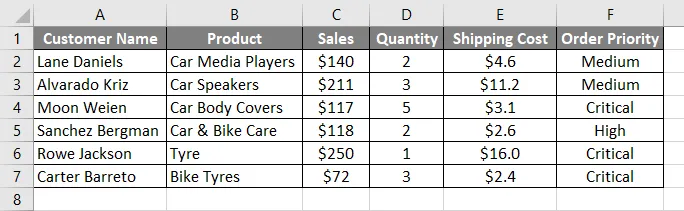
Претпоставимо да је шанса да морамо померити ступце према доле да бисмо уметнули 3 нова реда између 3 и 4 да бисмо уметнули нови запис који недостаје. Уместо да уметамо ред један по један, аутоматизоваћемо то да убацимо сва 3 реда једним кликом.
Како убацити редове у Екцел ВБА?
Испод су различити примери за уметање редака у Екцел помоћу ВБА кода.
Можете преузети овај ВБА уложак редака у Екцел предложак овде - ВБА Уметни редак у Екцел предложакПример # 1 - Коришћење целог реда
Следите доле наведене кораке да бисте уметнули Редове у екцел користећи ВБА код.
Корак 1: Да бисте креирали макро, потребно је да одаберете картицу Девелопер.
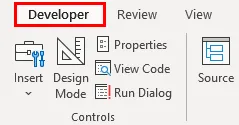
Корак 2: Након што се отвори картица Девелопер, уметните дугме из групе Цонтролс. Кликните на Убаци и изаберите прву опцију из АцтивеКс контроле. Као што видите то командно дугме .
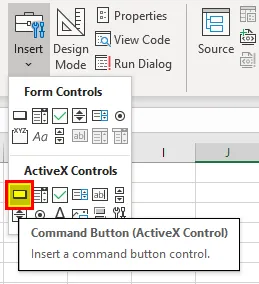
Корак 3: Повуците стрелицу у било коју ћелију да креирате командно дугме.
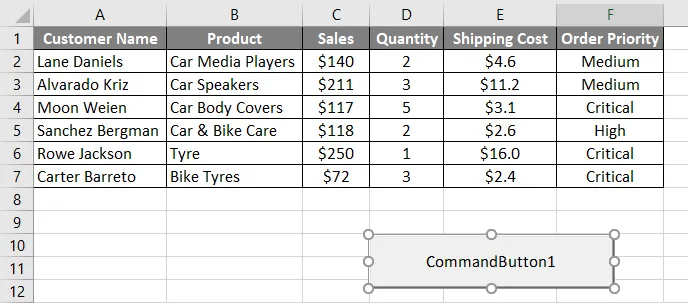
Корак 4: Да бисте ушли у функцију Уметање Десним тастером миша кликните на дугме Цоманд тј. Убаци 3 реда и кликните на Виев Цоде.
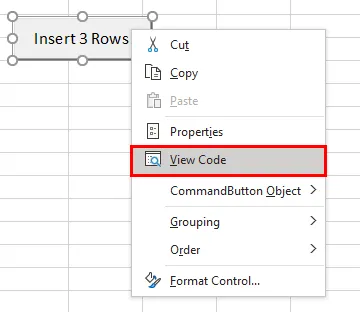
Корак 5: Када кликнете на Прикажи код, појављује се следећа шифра.
Шифра:
Приватни Суб ЦоммандБуттон1_Цлицк () Крај Суб
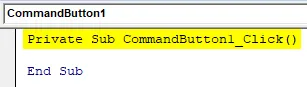
Корак 6: Морамо написати свој код ИНСЕРТ РОВ. Као што је претходно споменуто, морамо користити функцију Ровс.ЕнтиреРов са РАНГЕ у ВБА. У овај код морамо уметнути 3 између 3. и 4. места.
Шифра:
Привате Суб ЦоммандБуттон1_Цлицк () домет ("А3"). Редови ("3: 5"). ЕнтиреРов.Инсерт Енд Суб
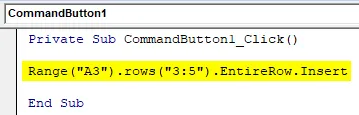
У горњој линији кода, А3 је ступац у који морамо уметнути ред, а Редови (3: 5) је да морамо уметнути 3 нова реда.
Корак 7: Покрените код кликом на дугме Убаци 3 реда командно дугме.
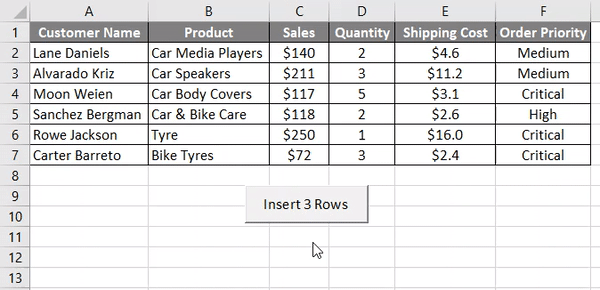
Пример бр. 2 - Коришћење бројева редака
Слично томе, написаћемо код да убацимо 2 реда на клик дугмета.
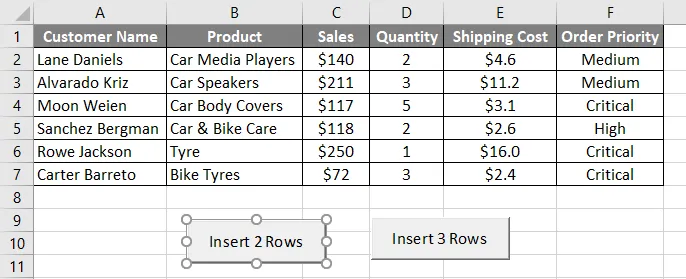
У овоме, морамо поменути ред од почетног до крајњег броја реда помоћу РАНГЕ, а затим ИНСЕРТ који ће уметнути редове.
Шифра:
Приватни распон Суб ЦоммандБуттон2_Цлицк () ("3: 4")
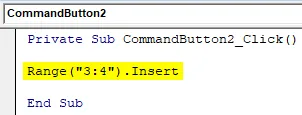
Када кликнемо на дугме „Убаци два реда “ видимо да су два реда уметнута између 3. и 4. реда.
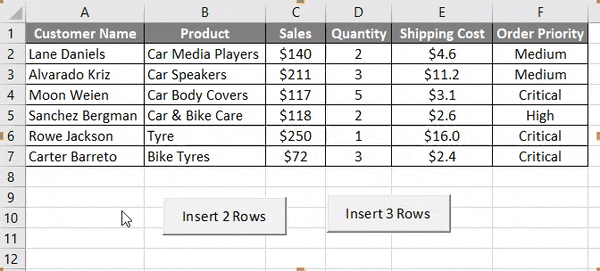
Слично томе, можемо прилагодити нашу функцију да уметнемо што више редова.
Пример # 3 - Коришћење активне ћелије
Активна ћелија значи ћелија која је тренутно одабрана. За убацивање редова користићемо активну ћелију. Претпоставимо да смо на ћелији Б3 и да желимо да убацимо ћелију изнад ње, користићемо својство активне ћелије. Следећи код ћемо користити за активну ћелију.
Шифра:
Привате Суб ЦоммандБуттон3_Цлицк () АцтивеЦелл.ЕнтиреРов.Инсерт Енд Суб
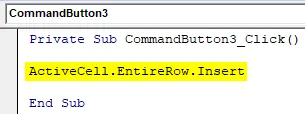
Када кликнемо на дугме „Ацтиве Целл Пропертиес“ видимо да је једна ћелија уметнута изнад одабране ћелије. У горе наведеном, изабрали смо Б5 и доље можемо видети да је један ред убачен изнад њега.
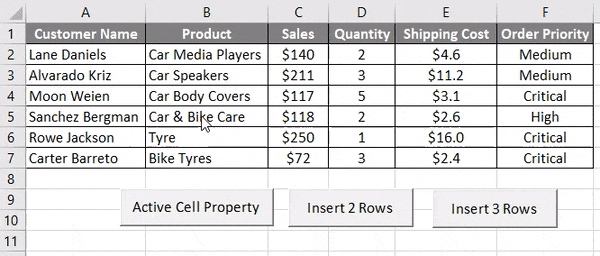
Пример # 4 - Коришћење активне ћелије са офсетом
Претпоставимо да желимо да уметнемо ред након 3 реда активне ћелије, за то ћемо користити ОФФСЕТ функцију. Претпоставимо да смо у ћелији Б4 и да морамо да убацимо ред након 2 реда, користићемо овај код.
Шифра:
Привате Суб ЦоммандБуттон4_Цлицк () АцтивеЦелл.Оффсет (2, 0) .ЕнтиреРов.Инсерт Енд Суб
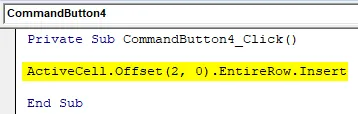
Када кликнемо на дугме „Ацтиве Целл усинг Оффсет“, један ред је убачен у Б6.
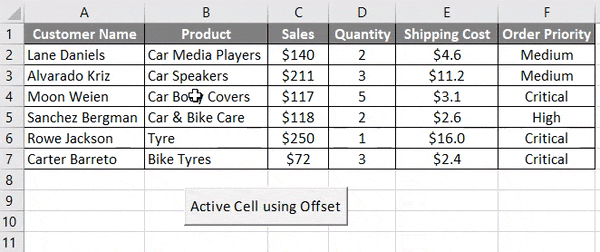
Ствари које треба запамтити
- Користи се за уметање редака у Екцел аутоматизацијом.
- ВБА Инсерт Ров користи се са РАНГЕ објектом у ВБА.
- Пре рада омогућите „Омогући све макронаредбе“ у Макро подешавањима.
Препоручени чланци
Ово је водич за ВБА Инсерт Ров. Овде смо расправљали о томе како да уметнете Ров у Екцел користећи ВБА код заједно са практичним примерима и довнлоад-ом Екцел предлошка. Такође можете погледати следеће чланке да бисте сазнали више -
- Примери функције ВБА ГетОбјецт
- Екцел Убаци више редова (Екцел предложак)
- Како се користи ВБА СтрЦонв функција?
- Водич за Екцел Уметање пречице за редове